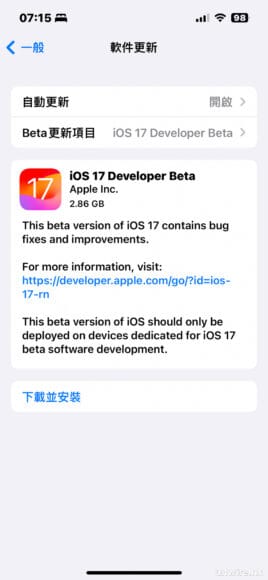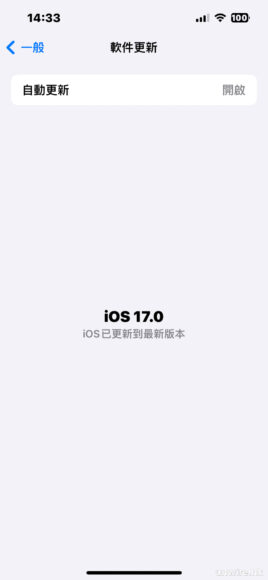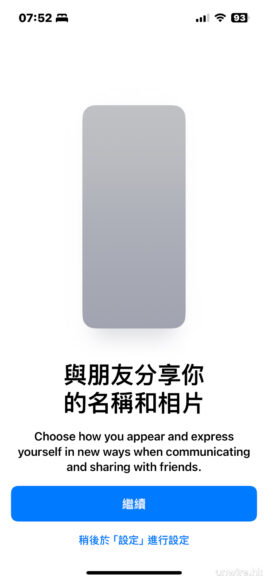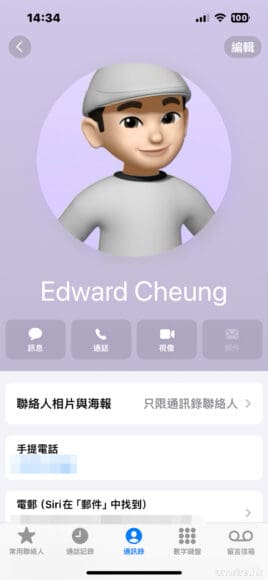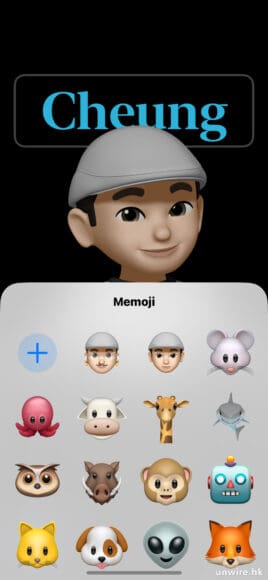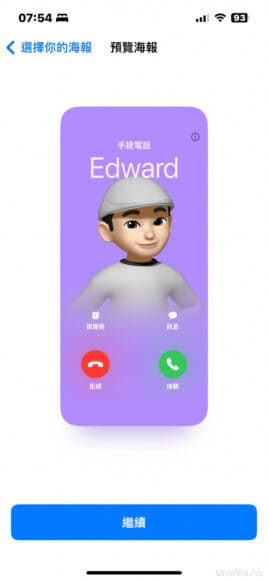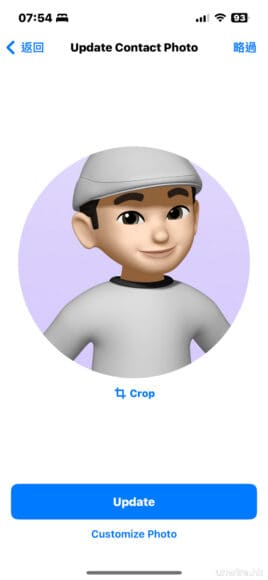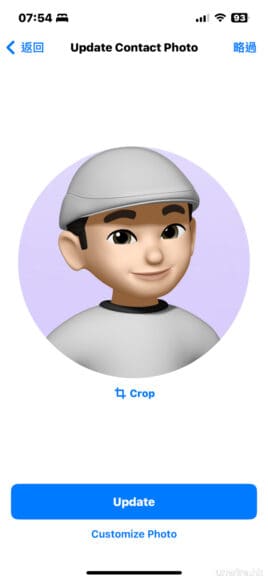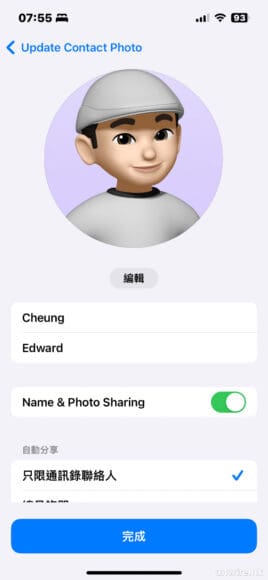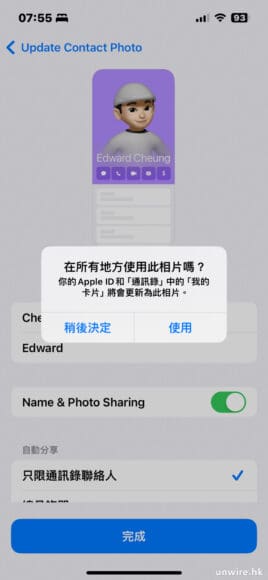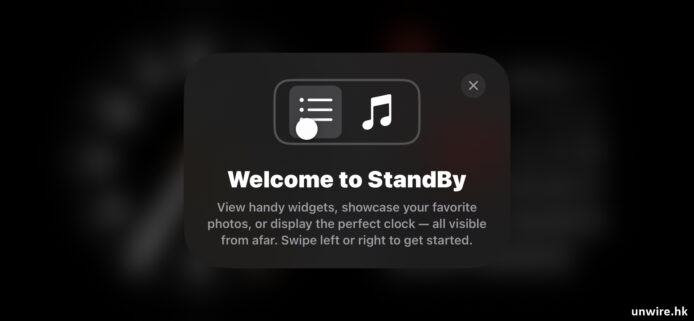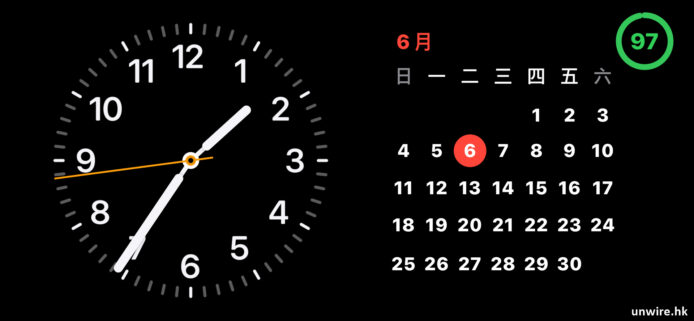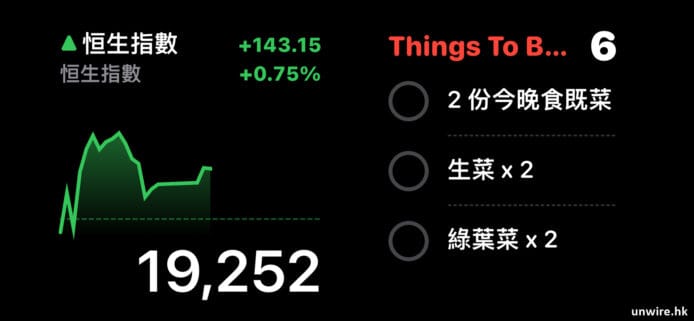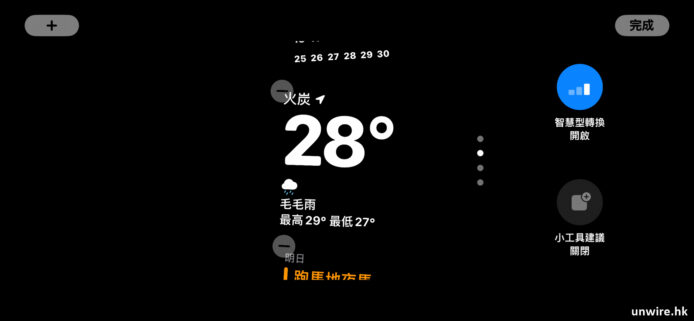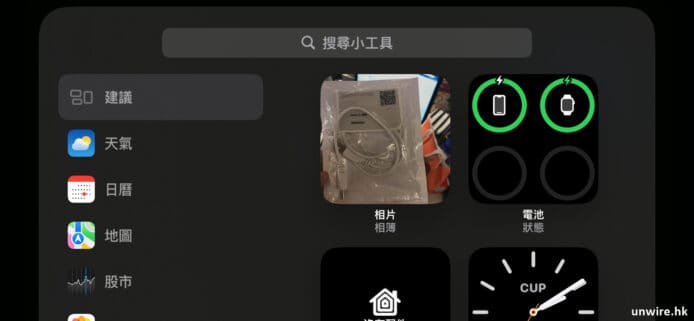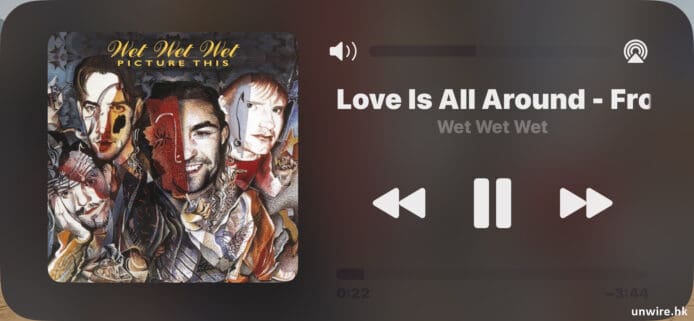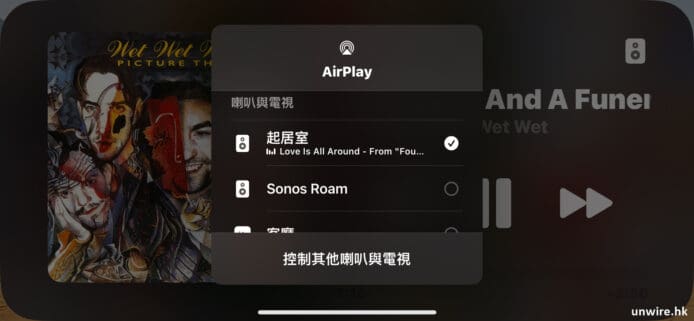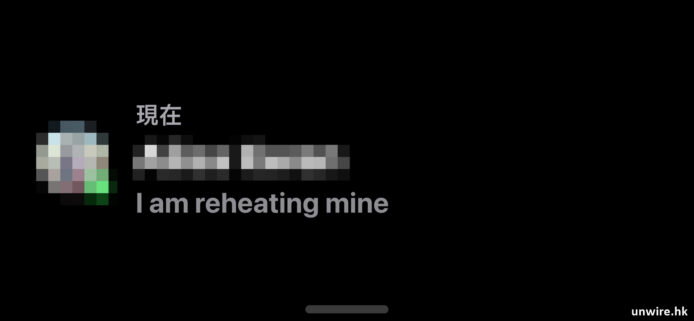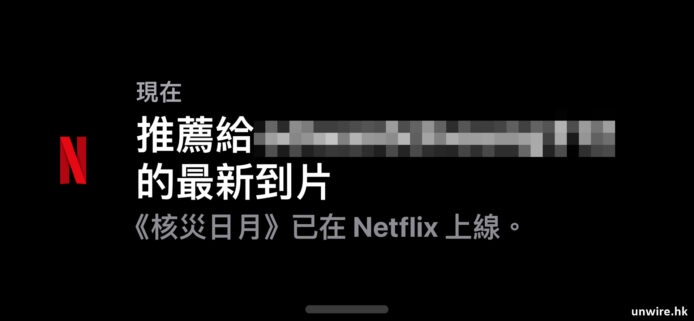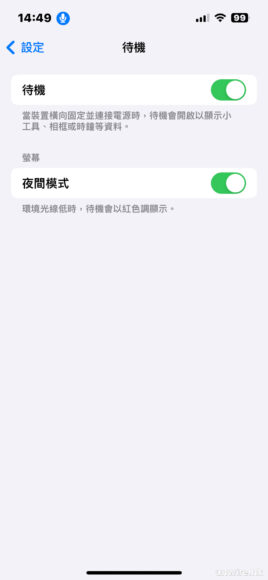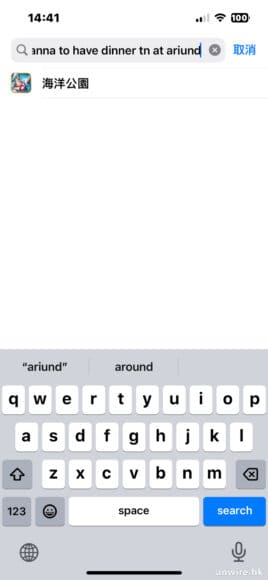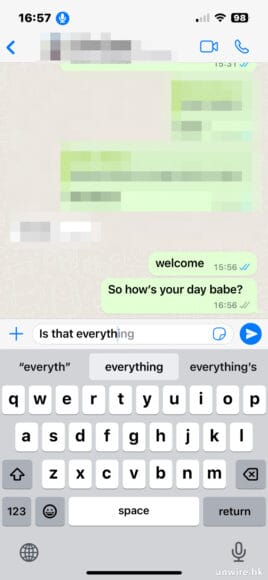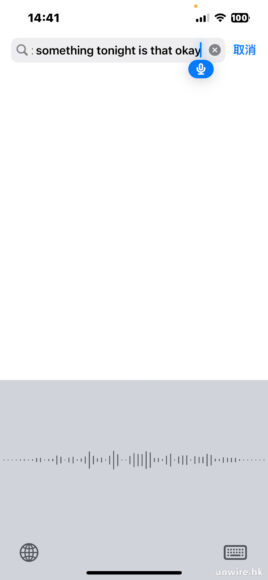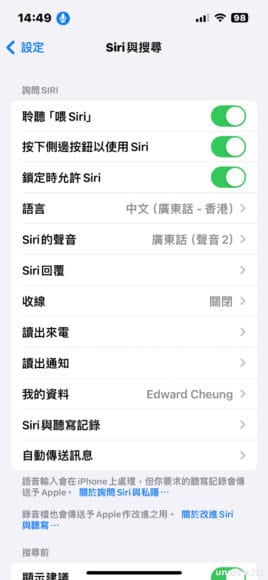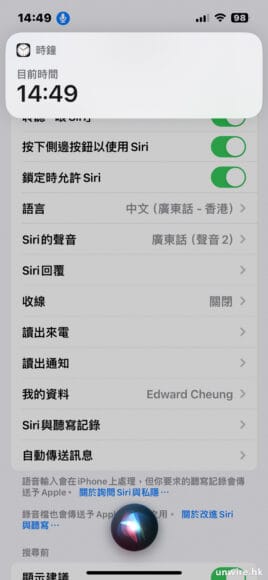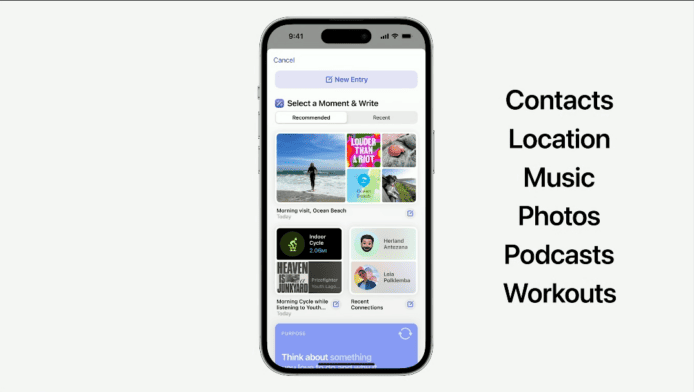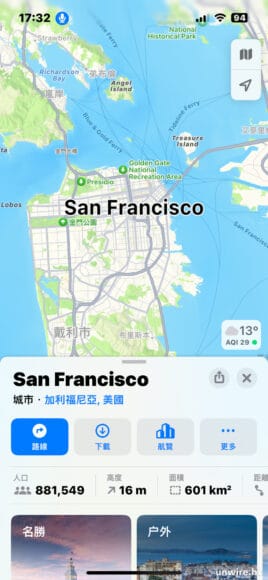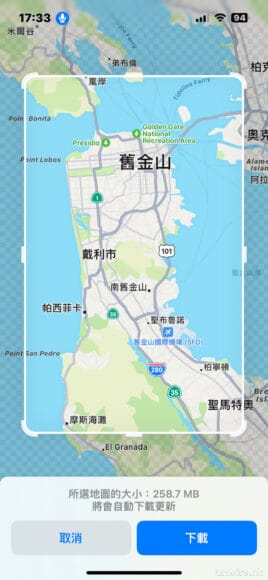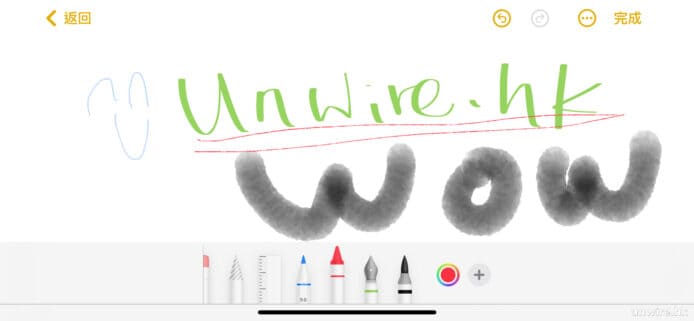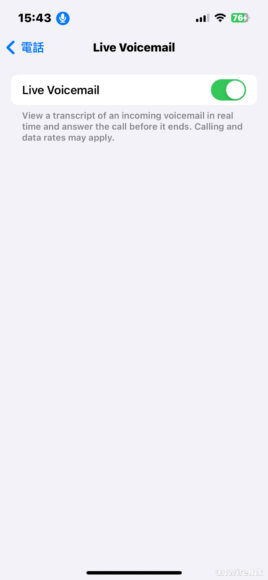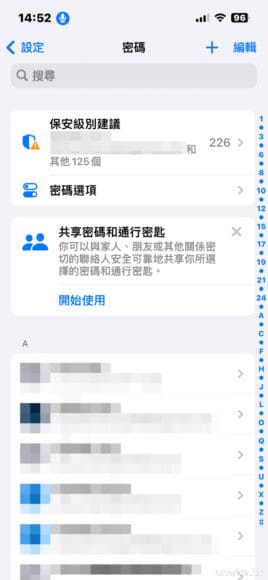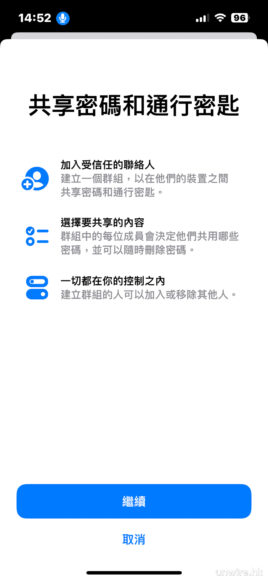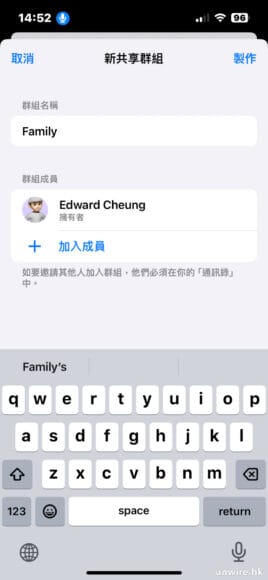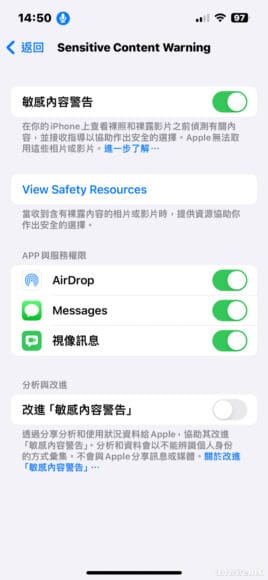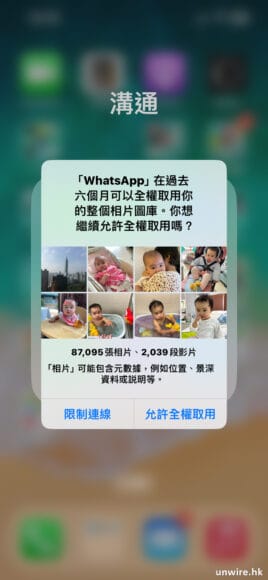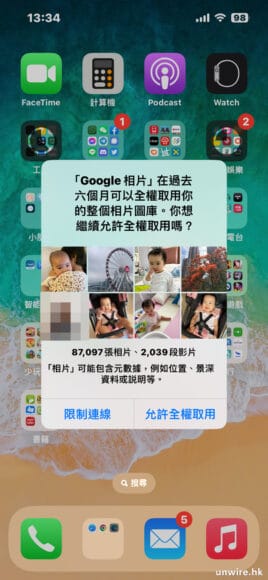在昨晚深夜 Apple 舉行的一年一度 WWDC 開發者大會,他們就發佈了全新的 iPhone 作業系統 iOS 17,而即時 Apple 亦將首個 iOS 17 的 beta 版本上載到開發者網頁。究竟 iOS 17 的新功能好不好用?安裝後體驗是否流暢?Edward 就率先安裝了在自己的 iPhone 13 Pro 上,現在就與大家分享使用了半日後的初步體驗吧。
安裝過程約半小時
筆者是使用 OTA 方式由 iOS 16 升級至 iOS 17 beta 1,檔案大細為 2.86GB,下載速度算快,大約只是 5 分鐘左右,不過要完成整個安裝過程就長達半小時左右,不過也不算太長時間,畢竟是全新作業系統的升級,這個等待時間也算合理。
▲雖然 iOS 17 首個 beta 版本容量都算大,達到 2.86GB,但下載過程都算快,只是安裝需要一點時間而已。
▲大約半小時後,筆者手上的 iPhone 13 Pro 就升級至 iOS 17 beta 1 了。
整體操控暢順
升級至 iOS 17 beta 1 後,經過最初數小時的系統調整過程,就可以正常使用了。至於使用體驗,初步數小時的體驗,筆者覺得還算暢順,基本上沒有任何窒的情況出現,使用多個筆者常用的程式及遊戲,也沒有運作不正常或彈 APP 的情況,只有少部分銀行 / 金融 APP 在登入後介面出現操作不良的問題,不過相信等待程式更新後,此問題應可獲得解決。
▲iOS 17 整體操控體驗十分流暢,算是做得比較完整的初代 beta OS。
個人聯絡設計簡單
先說 iOS 17 中新增的一拍分享個人聯絡這個 NameDrop 新功能吧,由於筆者手上只有一部 iPhone,所以暫時未能為大家測試有多方便,不過設定上就十分簡單,基本上一安裝好 iOS 17 系統就會建議大家進行設定,過程其實也只需要設定姓名、電話、電郵等個人資料,再為自己選定一個頭像(可以是相片亦可以是 Memoji)就可以了,最後預覽後覺得可以就設定完成,十分簡單。此外,用家亦可以設定是自動分享給通訊錄聯絡人,或者在分享時每次詢問,可說同時保留了方便性及私隱度,十分體貼。
▲基本上升級後未進入主介面,系統已經會建議用家設定 NameDrop 中與朋友分享的名稱及相片了。
▲而分享的內容,大致上就是早前大家已設定好的個人資料。
▲基本上用家可以自行設定來電大頭像介面,由字體、文字顏色都可以自設,而點按右下角,用家亦可以將頭像設定為不同的 Memoji,完成後用家就可以預覽致電親友時對方看到的大頭像來電版面。
▲用家亦可將 NameDrop 時的聯絡人相片,用家可以使用相片,亦可以使用之前設定好的 Memoji,在這裡用家亦可按個人喜好,將相片或 Memoji 裁剪為合適大細。
▲至此,來電大頭像及 NameDrop 分享設定就完成了,用家可以選擇是每次分享時詢問是否容許傳送資料,或者選擇只分享給通訊錄聯絡人。此外,用家亦可以設定是否在所有地方,包括:Apple ID、「通訊錄」中的「我的卡片」更新為剛才設定的相片。
待機模式介面漂亮亦好用
另一個 iOS 17 的新功能,就是全新的 Standby 待機模式。這項功能說白一點,就是讓 iPhone 在使用 MagSafe 充電架充電時,搖身一變成為資源及操控中心,而它不只是可以作為數碼鬧鐘,更可以顯示日曆、日程、待辦清單、天氣、股票等資訊,亦可作為數碼相架、甚至操控音樂播放,用家亦可按個人需要在待機介面中加入不同小工具,以擴充待機介面的功能,令它成為真正個人化的數碼操控中心。而值得一讚的,是在待機介面上顯示的內容,字體均會採用比較大的設計,令大家即使在較遠地方亦可看到顯示內容。另一個值得讚賞的地方,就是在夜間或較暗地方時,待機介面會變為紅字,令文字不會影響大家休息,亦是十分體貼的地方。至於使用方法亦十分簡單,只要將 iPhone 橫向磁吸在支援 MagSafe 的充電架上,待機模式就會自動啟動,使用上十分方便。
▲另一個 iOS 17 的新功能,就是待機介面了,令用家的 iPhone 在橫向擺放在 MagSafe 充電架充電時,AOD 介面仍然可以提供合適資訊及操控介面。
▲資訊方面,用家可以透過不同的小工具,瀏覽日期、時間、日曆、日程、天氣、To Do List 清單、股票等,有些小工具,例如:To Do List 清單更設有互動功能,讓用家不用解鎖進入系統,也可以點按上方內容。
▲版面分左右兩半,用家可以向上或下滑動,改變顯示資訊的組合,使用上十分實用而彈性。
▲而長按待機介面的空白位置,就可以進入編輯模式,用家可以按個人需要及喜好加入不同的小工具。
▲而在較暗地方或者晚上,待機介面的文字會變為紅色,令瀏覽時不會因白字而變得太刺眼,也不會因白光太光而影響其他家人休息。
▲另外,待機介面亦可以變身為全頁面時鐘介面,而且有不同的時鐘風格供用家選擇。
▲而播放音樂時,用家亦可以在待機介面操控音樂播放,亦可操控 AirPlay 分享,基本上不用解鎖已可做到不少日常功能,十分體貼。
▲另一個待機介面體貼之處,就是顯示推送訊息時,文字會變得十分大,令大家在遠處也可清晰看到熒幕上顯示的內容。
▲當然,如果大家不想使用,在設定中是可以將它關掉的。
自動更正使用體驗更佳
還有一個筆者體驗到的 iOS 17 新功能(或許應說是改善了的功能),就是輸入文字時的自動更正。在 iOS 17 上,筆者可以更經常獲得字詞建議,之後只要按一下空白鍵,就可以將字詞加入到輸入欄,十分方便。此外,語音輸入功能亦確實更加精準,筆者即使說了一整句句字,輸入的文字準確度也十分接近 100%,而且速度亦十分快,基本上筆者按正常說話速度說出句子,輸入速度也只是慢 1 秒左右,這樣就不用像以往般要刻意放慢讀出來讓系統聽到較準確的內容,亦是值得一讚。
▲在 iOS 17 中以鍵盤輸入文字,不但自動更正效果更加精準,建議字亦更頻密,令大家可以更快輸入文字內容。
▲語音文字輸入準繩度亦進一步提升,筆者以正常話速說完一句英文句字,語音輸入可以做到 100% 準確,十分好用。另外值得一提的是,當使用語音文字輸入時,在 iOS 17 中結束按鍵會設於文字框中,而不再是在右下角,大家只需要點按一下藍色咪高風按鍵就可結束語音文字輸入。
「Siri,XXXX」功能暫時仍未能使用
還有一個 Apple 在發佈會中公佈的 iOS 17 新功能,就是以後叫 Siri 進行指定操作,不用再先說「Hey Siri」,而只需要說出「Siri」,之後再緊接說出要做甚麼指令就可以了。不過可能這個仍只是 iOS 17 的第一個 beta 版本,所以暫時仍未能使用此功能,唯有待日後推出時再為大家測試了。
▲在首個 iOS 17 beta 版本中,Edward 發現大家仍然需要以「Hey Siri」呼叫 Siri 出來,仍未能直呼「Siri」開工。
Journal 日記功能有待日後測試
另一個 iOS 17 的新功能,就是 Journal 日記,讓大家可以輕鬆點按建議相片或影片,並快速建立日記,以便將生活中精彩一刻紀錄下來,方便日後重溫。不過同樣地,可能由於這只是 iOS 17 的第一個 beta 版本,所以日記功能仍未放入,同樣只能寄望日後推出時再為大家測試了。
▲Apple 宣佈 iOS 17 中新增的 Journal 功能,要今年稍後時份才會推出,在這個 iOS 17 beta 1 版本中自然仍未能試玩得到。
更多實用新功能加入
其實今次的 iOS 17,單是這個首個 beta 版本,也加入了不少十分實用的小功能,例如:容許與家人、朋友或其他關係密切聯絡人分享密碼及通行密匙,當 iPhone 收到可能是裸照或裸露影片時先提出警告讓用家決定是否接收的「敏感內容警告」功能,容許用家預先下載指定地區的 Apple 地圖方便日後離線也可使用,讓用家可以用毛筆、蠟筆等不同新筆在不同程式中繪圖的 Freeform 功能,以及更經常詢問是否容許程式存取個人資料令用家私隱時刻獲得保障等,這些新功能可能不是很新穎的概念,但卻是令 iOS 使用上更加生活化及安全,同樣是值得一讚的地方。
▲iOS 17 仍有不少新功能,像 Apple 地圖就加入了下載功能,讓大家可以離線使用。
▲iOS 17 亦加入全新的 Freeform 功能,設有更多種類的繪圖筆讓大家畫畫或記事時使用。
▲當然亦有實時語音信箱功能,讓大家可以在聽到對方留言時以實時文字轉譯形式看到對方語音內容,再決定是否緊急至要即時接聽來電,不過筆者暫時仍未能測試到此功能。
▲群組分享亦新增共享密碼及通行密匙功能,設定亦十分簡單。
▲另外為了保障小朋友誤收裸照或裸露影片,iOS 17 亦加入了「敏感內容警告」功能,用家可設定當小朋友透過 AirDrop、Messages 或視像訊息收到疑似裸照或裸露影片時,即時決定是否接收還是拒絕。
▲此外,Edward 發現在 iOS 17 中,系統亦更經常向用家詢問是否容許指定 APP 存取 iPhone 中的內容,私隱保護似乎更加周全。
總結:令 iOS 更體貼用家生活所需
總括來說,相比上一代的 iOS,今代 iOS 17 更新規模相對較細,不過不少新增及強化的功能均十分實用,而且是針對性地改善日常使用體驗及令功能更「貼地」,更能在日常生活用得到而設,所以雖然驚喜不多,但筆者初步用過首個 iOS 17 beta 版本,還是覺得是值得升級的新 OS。
分享到 :
最新影片